引言:常见WebGL开启方法常需要重新打包点击Build and Run或者将游戏放到Unity的云服务器上,作为开发者而言这两个方案一个为了开启再次打包,另一个直接放到了公开环境都不太合适。所以我们需要一个能在本地开启测试的WebGL的方法。
解决方案
使用的是nodejs中的一个轻量级命令行工具http-server只有100kB左右。熟悉npm的可以在cmd中用命令npm install -g http-server安装,然后用命令http-server -p 8000打开服务器Url为http://127.0.0.1:8000。http-server的github地址:https://github.com/http-party/http-server,熟悉github的可以自行翻阅。
手把手教学
下面我将从以下几个步骤来阐述WebGL本地开启的方法,
1.找到你所在的打包WebGL的位置,能看到3个游戏相关的文件,如果没有还请移步Unity的WebGL先行打包,确定存在这三个文件的当前目录下在这里打开cmd窗口

2.输入cmd按下回车,直接在当前目录下打开Windows命令处理程序窗口

3.检查node是否存在,node版本没有太大的关系用LTS都可以,下载地址:https://nodejs.org/zh-cn/download/,需要配置一下node的环境,具体方法可以在网上搜索(参考:https://blog.csdn.net/web15185420056/article/details/144251082),相信我如果会接触程序,配置node环境是这辈子最简单的事情之一。

4.在确保node已经正常运行的情况下安装http-server
npm install -g http-server简单的一行代码就能搞定,能看到added没报错就已经成功了,这里我又添加了一行http-server -v查看当前版本,确保安装成功

5.当前所有条件就准备齐全了,下面就可以打开自己的webgl项目了,同样的在WebGL文件所在目录下打开Windows命令处理程序窗口,输入http-server -p 8000,可以看到Available on:
http://192.168.1.107:8000
http://127.0.0.1:8000这两个就是本地网络地址
同时为大家解释一下-p 8000就是端口号8000,基本上你用什么端口号都行就是别用有特殊含义的端口号就行,什么80,443,22,25,1这些别用,我们常用的就是8000,或者8080
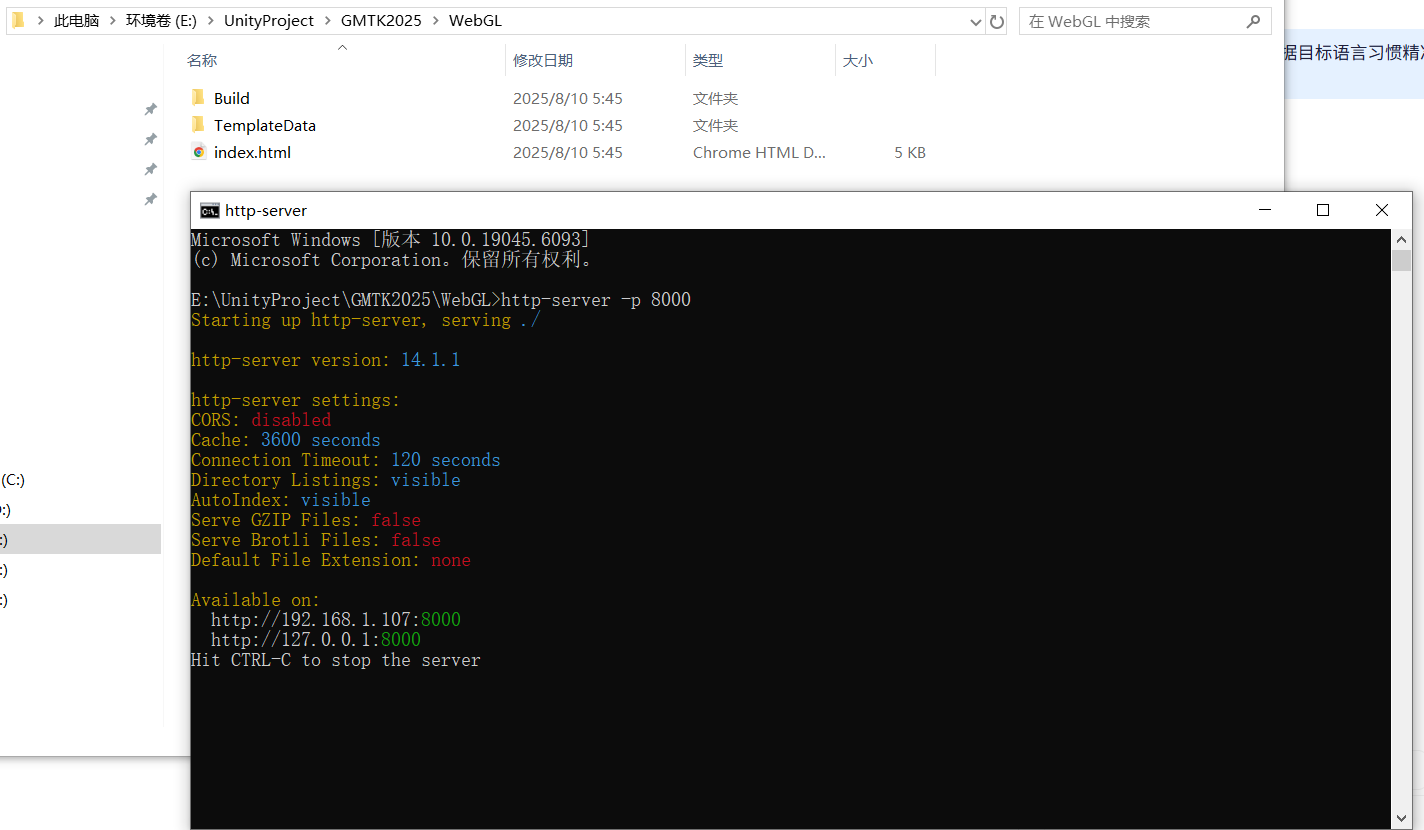
此时将这个http://127.0.0.1:8000粘贴到自己浏览器中就可以,切记你看最后一句hit Ctrl-c是关闭服务器,所有喜欢用CtrlC,CtrlV粘贴的小伙伴要当心。
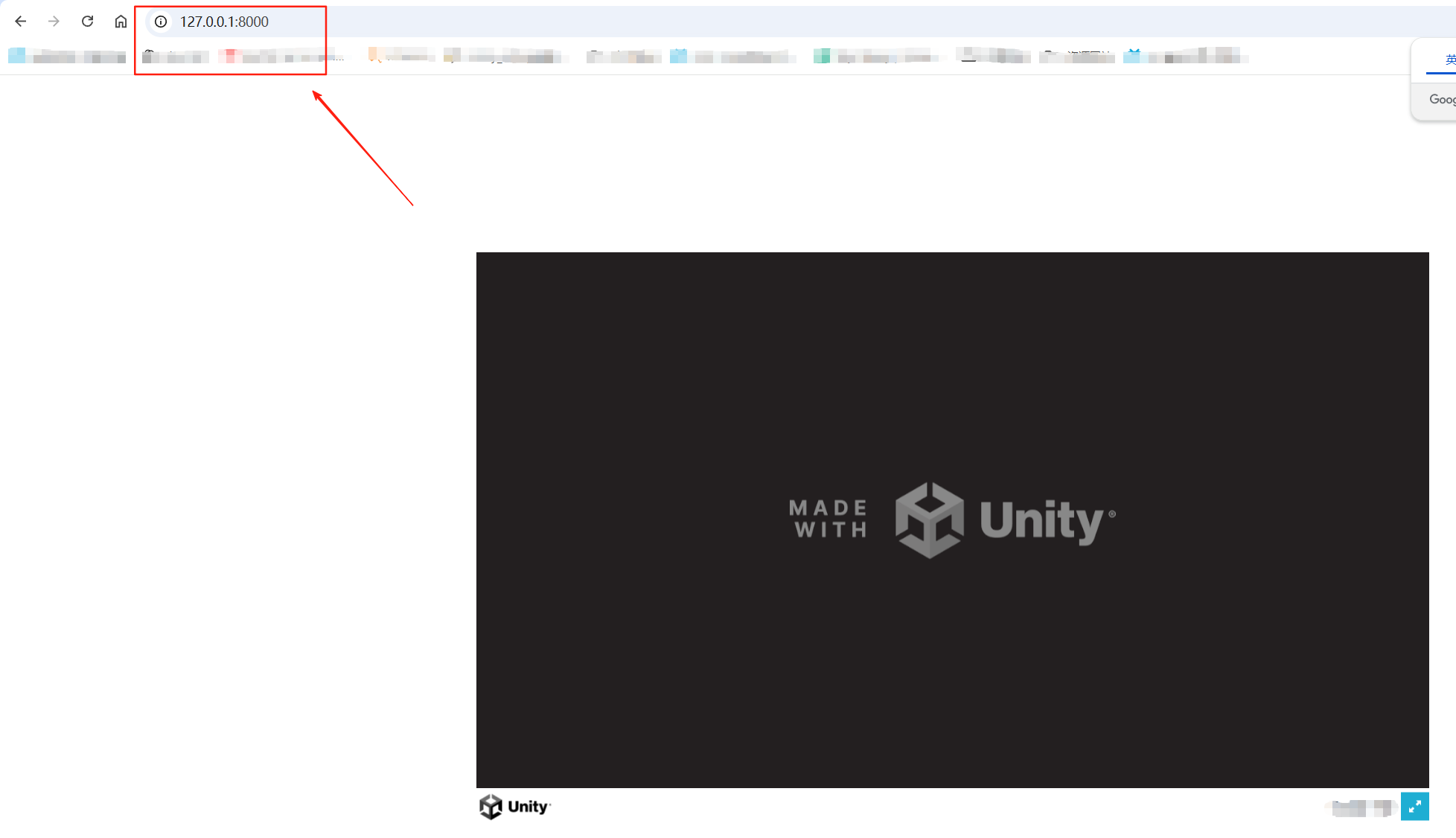
此时就能够运行自己的WebGL游戏了在浏览器上。
最后给大家解释一下,按需获取
1.本地服务器端口
http://127.0.0.1:8000这个地址端口8000对应的就是你电脑上正在运行的本地服务器(Windows里就是打开的命令行窗口启动的程序)。
如果你关掉那个命令行窗口,服务器就停止了,网页就打不开了。
重新开一个命令行窗口,重复启动命令,就能新建一个本地服务器。
2.127.0.0.1是本地回环地址,是你的电脑自己用的地址,只能在你自己电脑上访问。别人用别的电脑访问不了这个地址,确保你本地测试安全又方便。
)






)







市场调研 如何在行业研究中快速有效介入 中篇)
是一种**进程间通信(IPC)机制)


